これらの時代と数年の間、P2Pネットワークとそれに対応するクライアントに関連するすべてが一般的です。 セット全体を使用して、インターネットを介して他のユーザーとあらゆる種類のファイルを共有します。 したがって、以下では、どのようにできるかを見ていきます。 qBittorrentを構成する それを最大限に活用するために。
私たちは、国内およびより専門的な分野の両方に及ぶ特定のタイプの使用について話している。 クライアントに言及する場合、特にqBittorrentやuTorrentなど、これに必要なすべてを提供するプログラムについて話します。 実際、P2Pクライアントとして機能し、今日ダウンロードして使用できるこのタイプのプログラムはたくさんあります。

もちろん、世界中でよく知られているものもありますが、同時に、これらの方針に沿って説明する場合のように、ほとんどの場合、広く拡張されたアプリケーションです。 さらに、私たちはすべてについて深く話し合うつもりであることを言及する価値があります qBittorrent 提案はそれを正しく構成するために私たちに提示します。 そこで、次に、この強力なアプリケーションをqBittorrentにインストールして構成する方法を紹介します。 急流 .
最初に知っておくべきことは、原則として、このタイプの入力ソフトウェアは、すぐに操作できるように構成されているということです。 したがって、インストールすると、最初の瞬間からトレントの共有を開始できます。 しかし一方で、それをより速く動作させたい場合には、 カスタマイズ 、いくつかの調整と変更を行うことが望ましいです。
qBittorrentをWindowsに無料でインストールする
このようにして、調整する可能性があります プログラムの操作 そのようなものとして、私たちのニーズに基づいてそれをパーソナライズします。 したがって、そうすることを望むすべての人は、いくつかの変更を加え、プログラムを適応させるようにqBittorrentを構成することができます。 ご想像のとおり、これらすべてについて、現在手元にあるように、ソフトウェア自体は通常、多数のカスタマイズ可能なパラメーターを提供します。 しかし、まず第一に、私たちが最初に知っておくべきことは、プログラム自体をダウンロードしてインストールする方法です。
そして、今日私たちがコンピューターで使用している多くのプログラムで通常行われているように、最初にその実行可能ファイルをダウンロードする必要があります。 また、この場合、からこれを行うことをお勧めします 公式ウェブサイト 。 多くの場合、サードパーティのWebサイトでqBittorrentなどのプログラムを見つけることができます。 すべてとそれで、同じ公式ウェブサイトを取得することをお勧めします。 このようにして、プログラムの最新バージョンをダウンロードし、他の種類の組み込みアプリケーションが付属していないことを確認します。 ここで話している場合は、qBittorrentをからダウンロードします。 このリンク .
我々は持っている 32ビット バージョンと64ビットバージョンなので、機器とオペレーティングシステムのアーキテクチャに適したものを選択します。 そこから、ハードドライブにファイルを保存したら、他のファイルと同じように実行します。 これにより、通常のインストールウィザードが表示され、言語を選択したり、通常のトレントを関連付けたりすることができます。 マグネット qBittorrentを含むファイル。
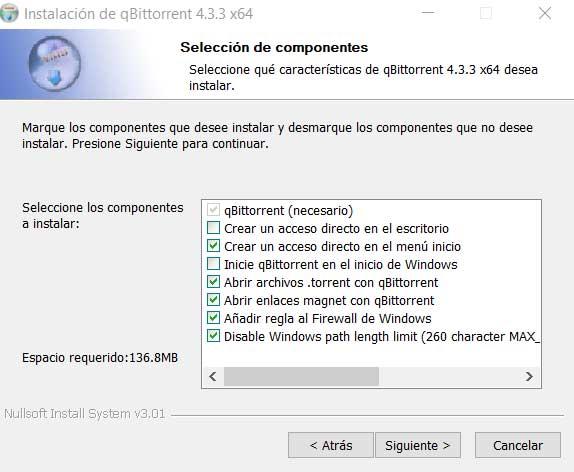
プロセスが完了すると、自動的に開始してプログラムの操作を開始できます。
qBittorrentの試運転と最初のステップ
過去のある時点でこのタイプのアプリケーションをすでに使用したことがある人は、そのインターフェースと使用に慣れることになります。 そして、トレントクライアントで通常行われているように、この提案は最初に ユーザーインターフェース このタイプのファイルのアップロードとダウンロードを管理します。 さらに、そのメインコントロールパネルは、これらのタイプの動きとアクションを可能な限り容易にするように設計されています。 そうすれば、それはまったく複雑ではないと言えます。 一方、qBittorrent eは、その操作を最適化およびカスタマイズするための一連の関数を提供します。 実際、qBittorrentの構成は、後で焦点を当てる予定です。
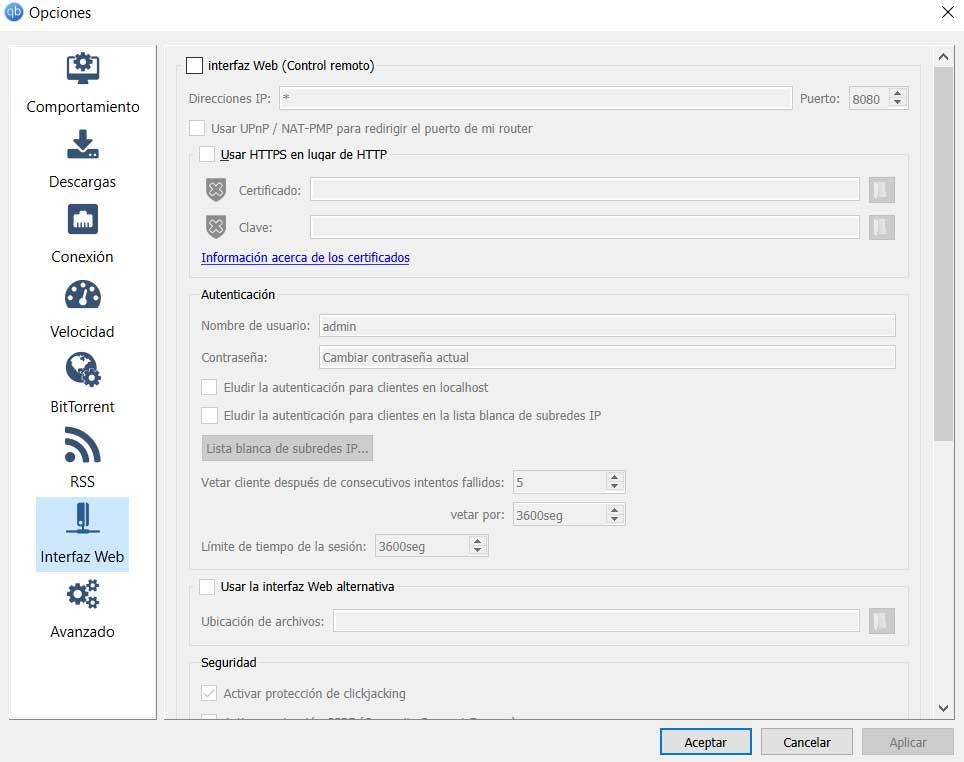
すでに述べたように、その作成者は、メインインターフェイスを介してその使用を容易にすることに重点を置いています。 このように、最初のトレントをダウンロードするには、中央のパネルにドラッグするだけです。 Windows ファイルエクスプローラ 。 その時点で、デフォルト構成のおかげで、ダウンロードが自動的に開始されることがわかります。 同様に、これについては、メニューオプションの[ファイル] / [トレントファイルの追加]または[ファイル] / [トレントファイルの追加]リンクにアクセスできます。
QBittorrentメインインターフェース
まず、開いたときに最初に見つけるもの プログラム は、ロードするトレントが配置されている中央のパネルです。 同様に、mimeの下部には、その時点でマークしたトレントファイルについて知る必要のあるすべての情報を含む別のパネルが表示されます。
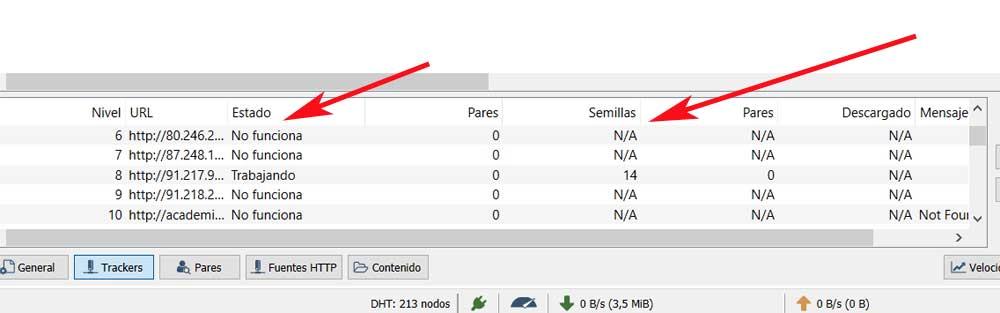
このすべての左側に、アップロードされたファイルに応じてアクセスできる別の興味深いセクションがあります。 status 。 したがって、私たちがそれらの多くと同時に作業する場合、私たちは本当に私たちが興味を持っているものをより速く見ることができます。 次のようなカテゴリがあります ダウンロード 、シード、完了、一時停止、非アクティブなど。
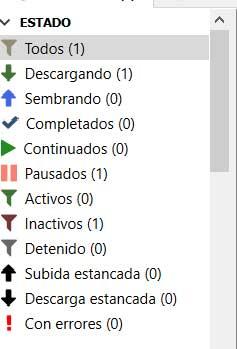
同時に、その時点で必要なのが、ここで共有している急流のXNUMXつと対話することである場合、それは非常に簡単です。 これを行うには、マウスの右ボタンでクリックしてコンテキストメニューを表示します。 したがって、画面には、指定されたファイルのみに関係する一連のアクションが表示されます。 このメニューから、トレントを一時停止または削除したり、カテゴリやタグを追加したり、コンテンツをプレビューしたり、宛先フォルダを開いたりすることができます。 これにより、 file 私たちが取り組んでいるもの。
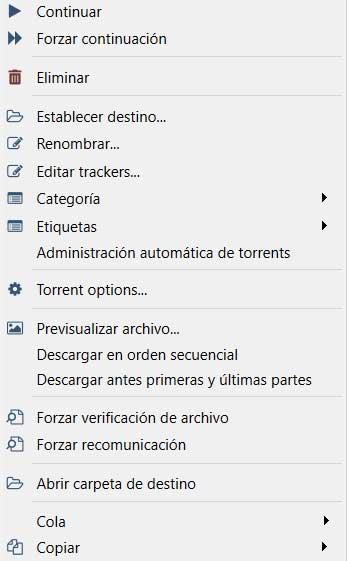
qBittorrentを構成して、操作を改善およびカスタマイズします
前に述べたように、原則として、ほとんどの 着信P2Pクライアント 機能するために構成は必要ありません。 したがって、達成されるのは、これらのジョブの経験がほとんどないユーザーが、他に何も触れることなくトレントをダウンロードできることです。 それどころか、私たちが本当に望んでいるのは、この点でさらに一歩進んだことである場合があります。 これにより、qBittorrentを構成する機会を得ることができます。 その操作をカスタマイズする 。 さて、この時点で、私たちが話しているこのプログラムは、これらすべてに対してかなりの数のオプションを提供していることをお伝えします。 これはまさに私たちがこれらの同じ線に沿って焦点を合わせようとしていることです。
この作品を撮りたい方 qBittorrentの設定 詳細に説明すると、最初に行う必要があるのは、上部にあるメニューオプションを確認することです。 プログラムを構成するには、[ツール] / [オプション]に移動します。
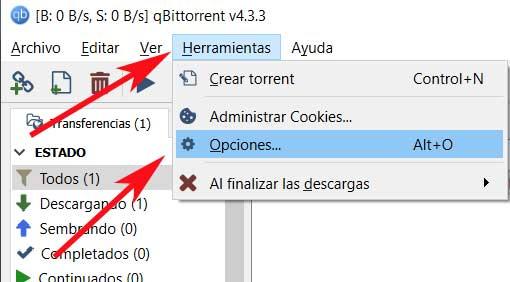
そのため、その時点で、XNUMXつの部分に分割された新しいウィンドウにアクセスできるようになります。左側には、使用可能なカテゴリが表示されます。 一方、それらに移動すると、それぞれの場合に構成できるオプションが画面の右側に表示されます。 次に、それぞれを確認して、qBittorrentを最適な方法で構成する方法を確認します。
行動
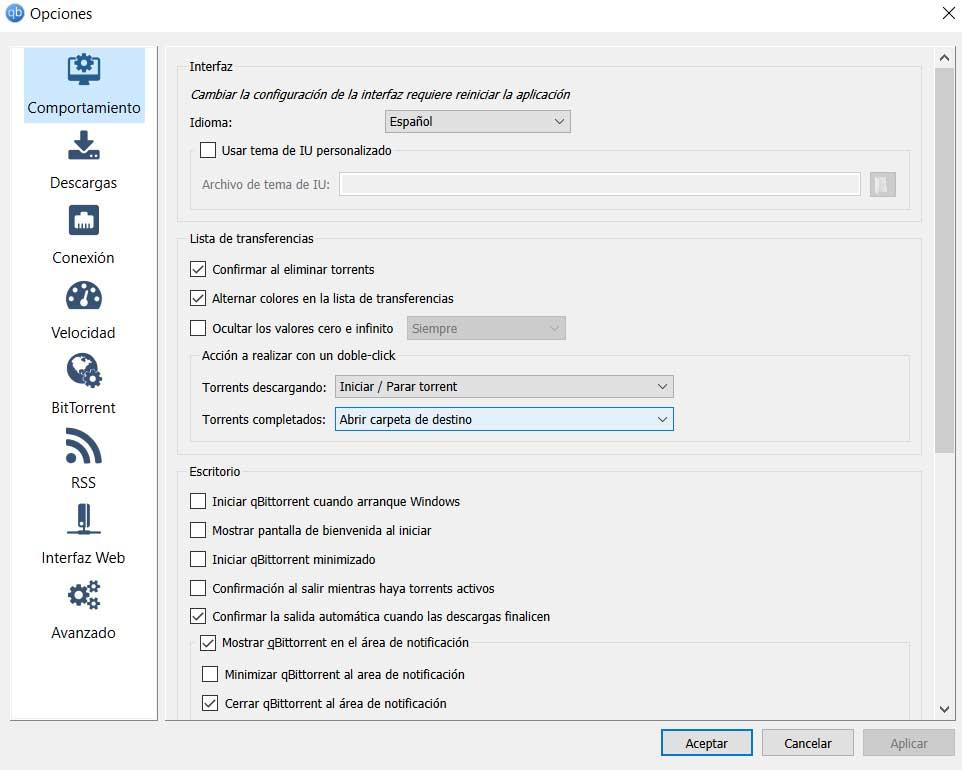
ここで最初に見つけたカテゴリは、いわゆる行動です。 ここに、インターフェイス言語、エントリリストの色、トレントでのマウスのダブルクリックの動作などのパラメータを調整する可能性を提供するウィンドウが表示されます。 同様に、少し下に行くと、プログラムに一緒に開始するように指示する可能性があります Windows 、最後に閉じるなど。その名前が示すように、ここでqBittorrentの動作を好みに合わせてカスタマイズできます。
ダウンロード
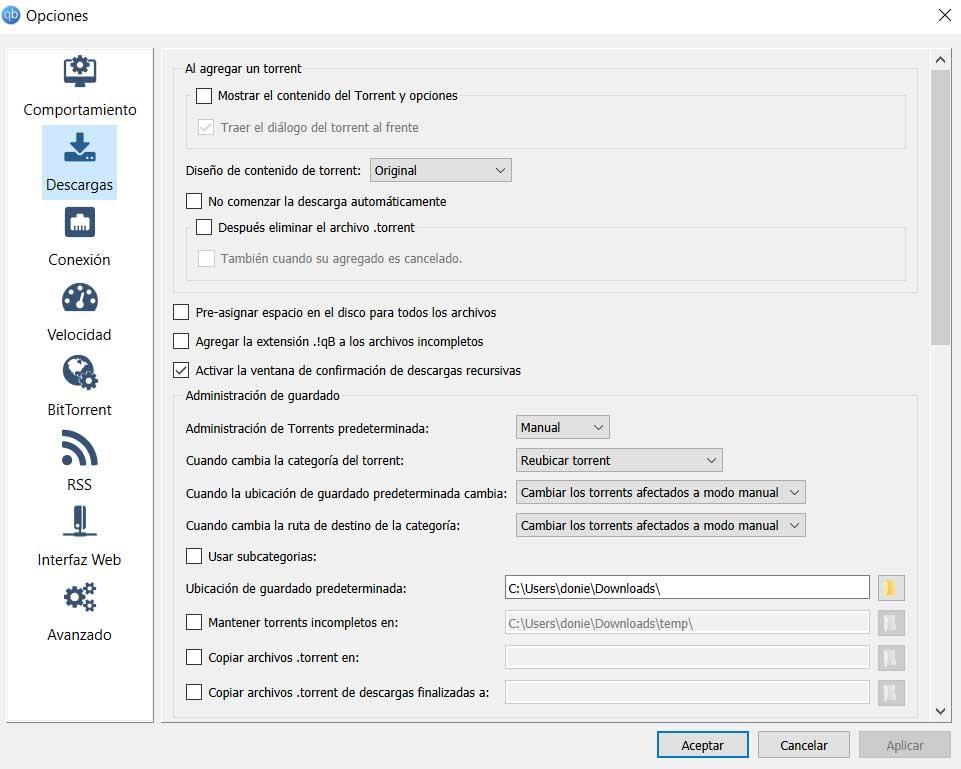
これは、qBittorrentを構成する際の最も重要なセクションのXNUMXつです。 私たちは実際にダウンロードアプリケーションを操作してカスタマイズしていることを忘れることはできません。それ以上でもそれ以下でもありません。 したがって、このウィンドウから、後で説明するように、それらを最適化できます。 指定する機会があります カテゴリ ダウンロード 、スペースを自動的に割り当てるか、最後のトレントを削除するか、デフォルトのディスクの場所を指定します。
これにより、ここでロードする各ダウンロードを完全に制御できるようになります。これは、qBittorrentを構成するときに非常に役立ちます。
接続
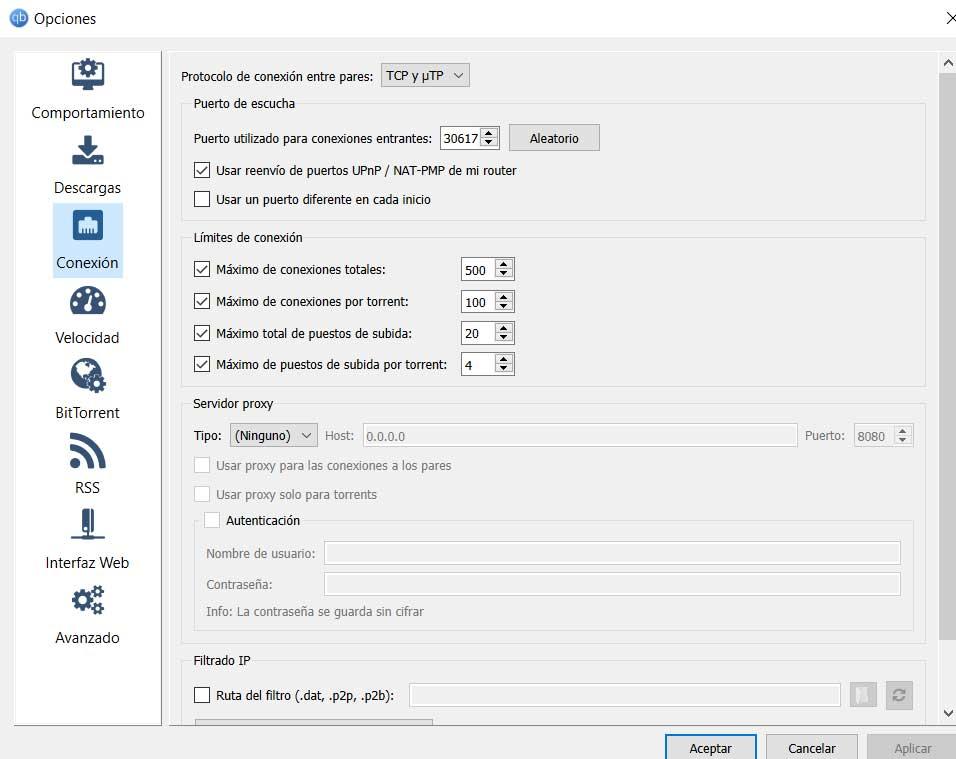
この他のセクションで私たちが見つけたのは、プログラムに 接続 使用しなければならない制限。 これは、下降のセクションと同様に、上昇のセクションの両方に指定するものです。 また、プログラムにロードするダウンロード用にここで使用するポートを指定することもできます。 すべてが依存します の監視 、もしあれば、私たちが使用するルーターの。 一方、この同じウィンドウで、このタイプの接続のプロキシを構成できることは言及する価値があります。
ご想像のとおり、これは、接続が多少制限されている場合に非常に役立つものです。 同じように これらの接続を制限する 同時に、特定の帯域幅を必要とする他のプログラムを使用している場合。
速度
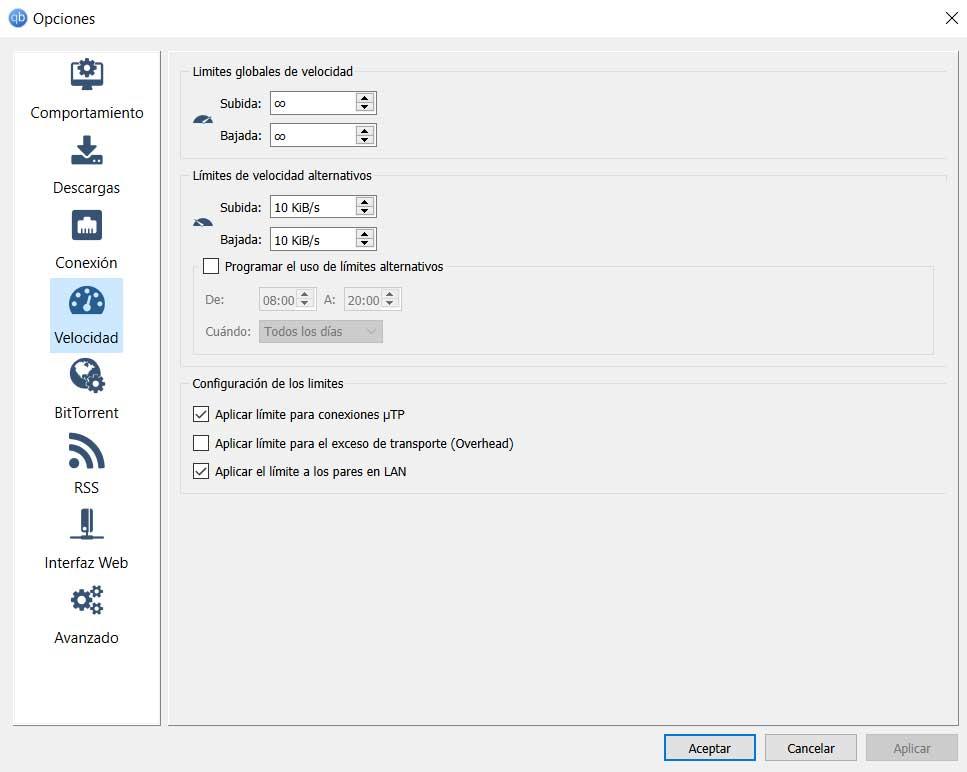
前の場合と同様に、これはPCのグローバル接続に直接影響するため、特に注意が必要なセクションです。 それから私たちは確実に確立する可能性があるので、私たちはあなたにこれを伝えます 制限速度 qBittorrentが使用できる最大値と最小値に関して。 これは、コンテンツのアップロードとダウンロードの両方で構成できる可能性があるものです。
前に述べたように、この方法で私たちが主に回避するのは、P2Pクライアントがすべての帯域幅を独占することです。 そのため、接続の問題なしに、他のプログラムでオンラインで作業およびブラウジングを続けることができます。 もちろん、ここで確立する定義は、 トータルコネクション インターネットプロバイダーと契約していること。
ビットトレント
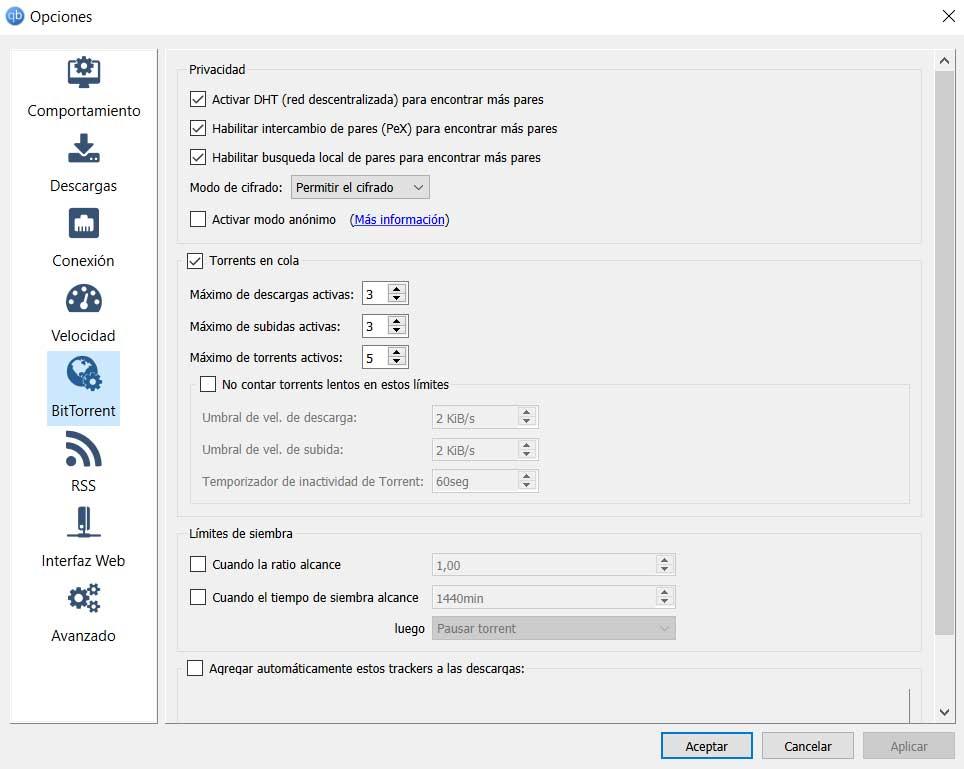
すでにご存知の方も多いと思いますが、これは多数のファイルを同時に操作できるプログラムです。 これは、異なるアップロードとダウンロードが可能であることを意味します トレントファイル 、すべて同時に、これは必ずしも完全に推奨されるわけではありません。
したがって、現在の構成ウィンドウであるBitTorrentから、これを制限できます。 具体的には、このセクションから、アクティブなアップとダウンの最大数に制限を設定する可能性があります。 もちろん、私たちは上向きと下向きの両方を制限することができます、すべてはに依存します 接続 我々は持っています。 同様に、使用した特定の帯域幅を超えない量をこの量で破棄できます。 つまり、非常に遅い急流を数えないでください。
RSS
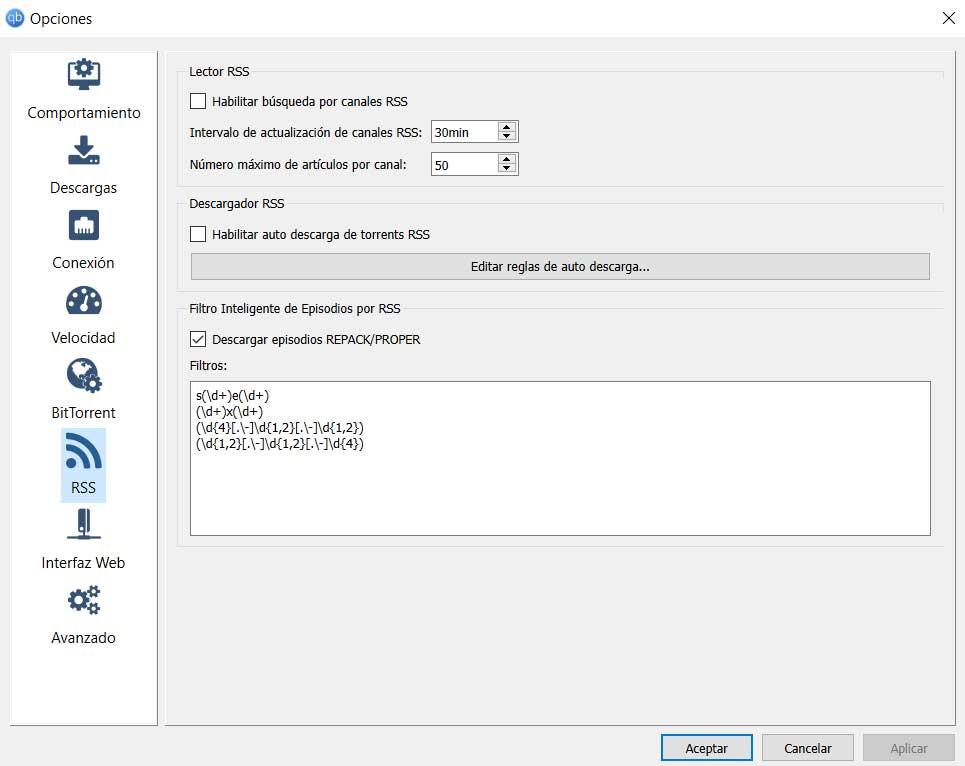
これは基本的に、で検索を有効にして構成できるようにするセクションです。 RSSチャネル トレントファイルを見つけるため。 qBittorrentからコンテンツを自動ダウンロードするための一連のルールを指定することもできます。
Webインターフェース
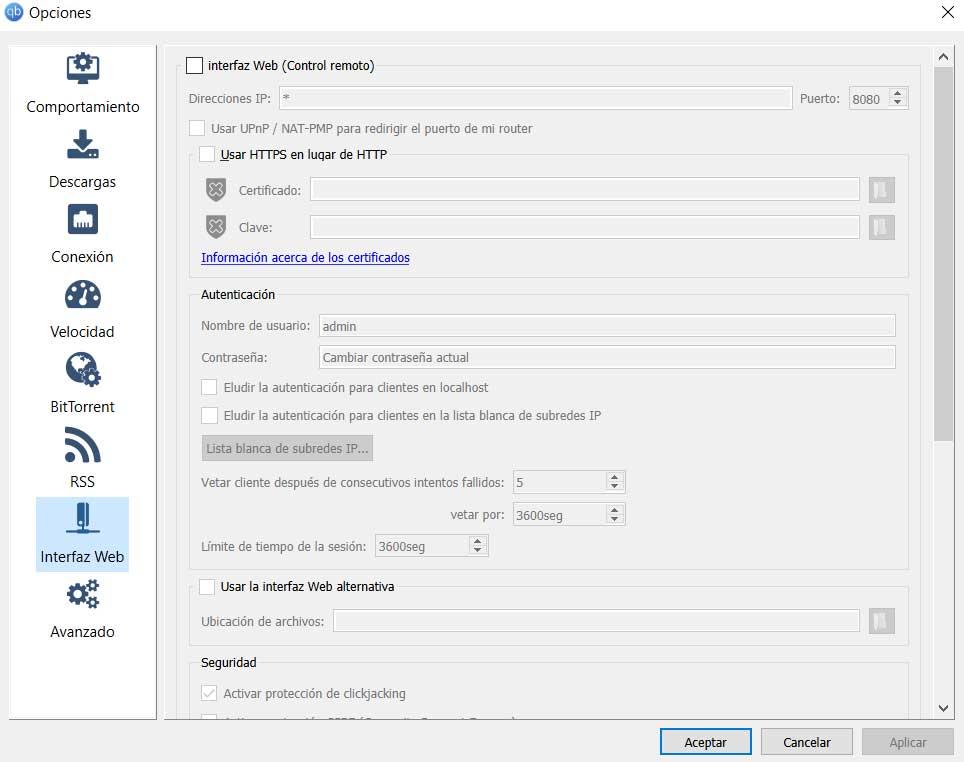
私たちが心に留めておかなければならないことは、これは私たちがウェブ経由でもそれを使用できるようにするプログラムであるということです。 ご想像のとおり、これにより、他のユーザーからの個人的なqBittorrentダウンロードにアクセスして管理することができます。 PC 。 このために必要なのは、 インターネット ブラウザを使用して、アクセス資格情報を介してこれらすべてにアクセスします。 これはまさに、この同じセクションで構成する必要があるものです。 これはデフォルトで非アクティブ化されているものなので、まず最初にアクティブ化します。
次に、Web経由で証明書やアクセスキーなどのパラメータを指定する必要があります。 また、リモートでアクセスするために使用するユーザー名とパスワードをアプリケーションに指定します アクティブなダウンロード 。 同時に、いくつかの追加のセキュリティ対策を示すことができます。